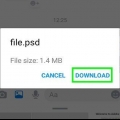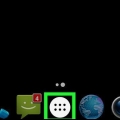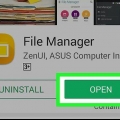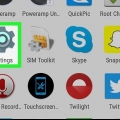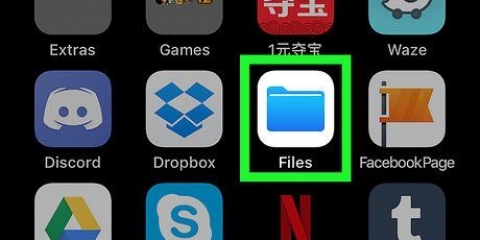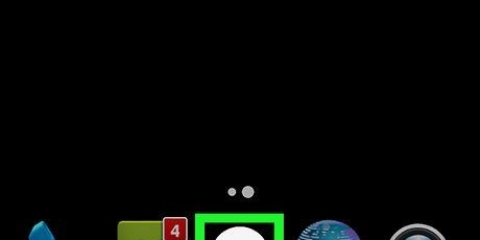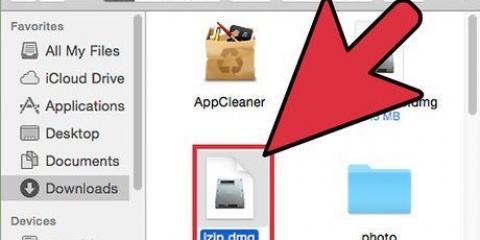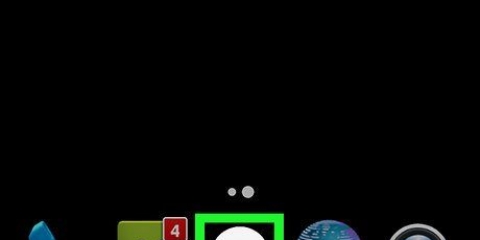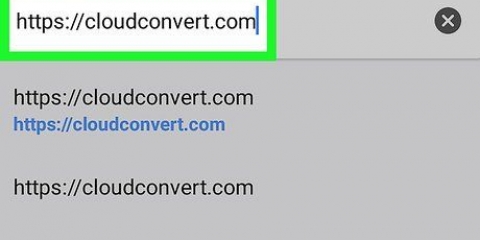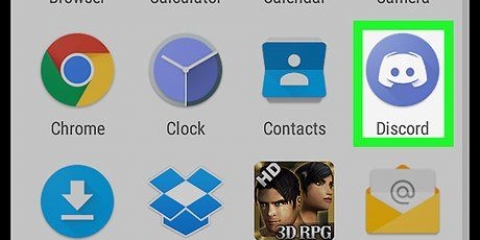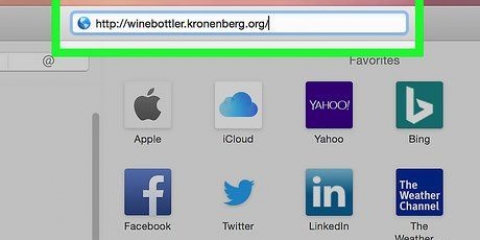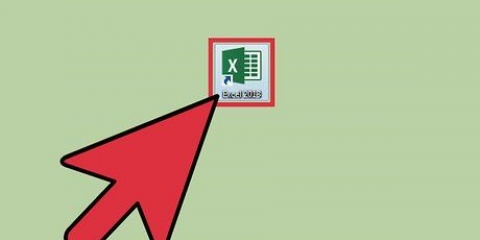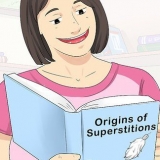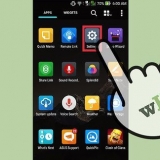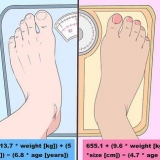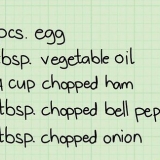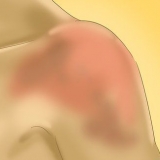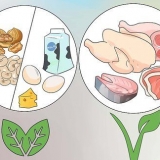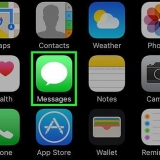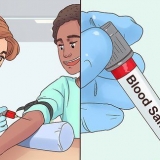Ouvrir les fichiers zip sur android
Cet article vous apprendra comment extraire un fichier Zip sur votre Android à l`aide de l`application WinZip.
Pas

1. Ouvrez le Play Store. Trouver une mallette blanche avec un triangle multicolore sur l`écran d`accueil. Si vous ne le trouvez pas, cherchez-le parmi vos autres applications.

2. Chercher winzip. Tapez-le dans la zone de recherche en haut de l`écran, puis appuyez sur « Entrée » ou sur la touche de recherche de votre clavier. Une liste de correspondances apparaîtra.

3. Sélectionnez WinZip - Outil Zip UnZip. L`icône est un classeur jaune à l`intérieur d`une poignée de serrage grise. La page d`accueil de WinZip sur Play Store apparaîtra.

4. Appuyez sur INSTALLER. Une fenêtre contextuelle apparaîtra vous demandant d`autoriser WinZip à accéder à vos fichiers.

5. Appuyez sur ACCEPTER. WinZip va maintenant être installé sur votre Android. Une fois l`installation terminée, le bouton « INSTALLER » deviendra « OUVERT ».

6. Ouvrez WinZip. Si vous êtes toujours dans le Play Store, appuyez sur le bouton « OPEN ». Sinon, recherchez l`icône WinZip sur votre écran d`accueil ou parmi vos autres applications.

sept. Faites défiler les fonctionnalités vers la gauche. Lorsque vous atteignez la fin, vous verrez un bouton qui dit « Démarrer ».

8. appuyez sur Start. Vous verrez maintenant une liste des dossiers de stockage sur votre Android. Les dossiers varient en fonction de l`appareil, mais vous pouvez voir un dossier pour votre carte SD et un pour votre stockage interne.

9. Sélectionnez votre fichier zip. Vous devrez rechercher dans les dossiers jusqu`à ce que vous trouviez le fichier. Lorsque vous appuyez sur le fichier, son contenu apparaît à l`écran.

dix. Appuyez sur un fichier pour l`ouvrir. Si vous ne souhaitez pas extraire de fichiers sur votre appareil, vous pouvez ouvrir l`un des fichiers en appuyant dessus maintenant. Tant que le type de fichier est pris en charge par Android, vous pourrez le visualiser sans aucun problème.
Si les fichiers sont cryptés, vous devrez entrer le mot de passe de cryptage avant de pouvoir les afficher.

11. Sélectionnez les fichiers que vous souhaitez extraire. Pour sélectionner rapidement tous les fichiers dans le Zip, appuyez sur le carré dans le coin supérieur droit de la liste des fichiers. Cela devrait afficher une coche à côté de chaque fichier dans la liste.

12. Appuyez sur le bouton d`extraction. C`est la première icône (après le nom du fichier Zip) en haut de l`écran.

13. Suivez les invites pour extraire le fichier. Vous devrez sélectionner un dossier sur votre appareil pour enregistrer les fichiers. Une fois les fichiers extraits, vous pouvez facilement les visualiser via le gestionnaire de fichiers de votre Android ou une application prise en charge.
Articles sur le sujet "Ouvrir les fichiers zip sur android"
Оцените, пожалуйста статью
Similaire
Populaire